PS如何导出轮廓线条图
来源:网络收集 点击: 时间:2024-02-23【导读】:
在广告行业,有时需要一个图片的轮廓线条图,那么,怎么样用PS 获取图片的轮廓线条图呢?今天给大家分享一个小方法。方法/步骤1/15分步阅读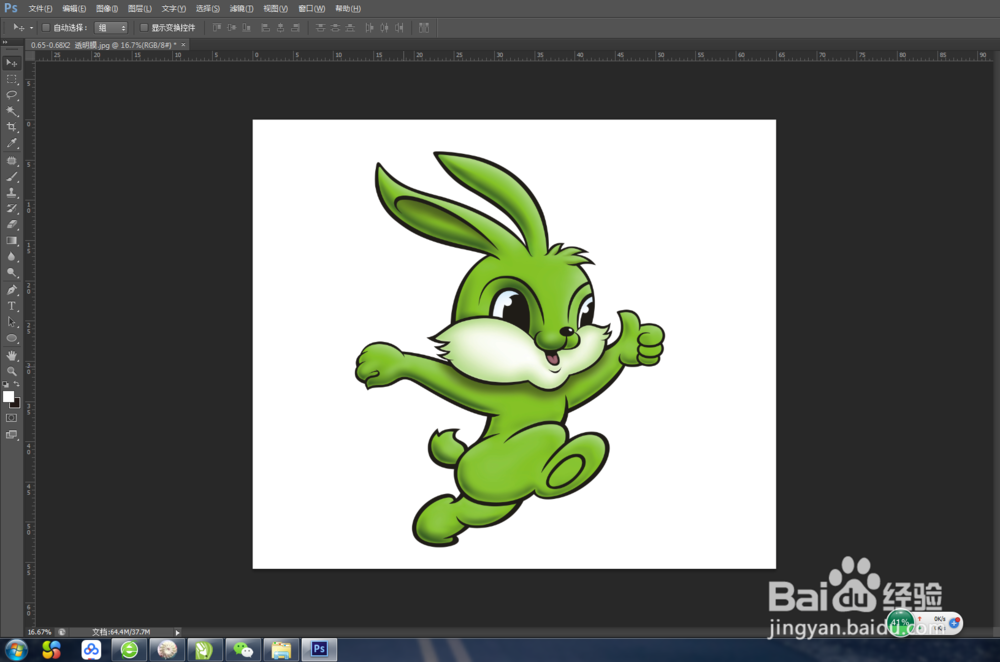 2/15
2/15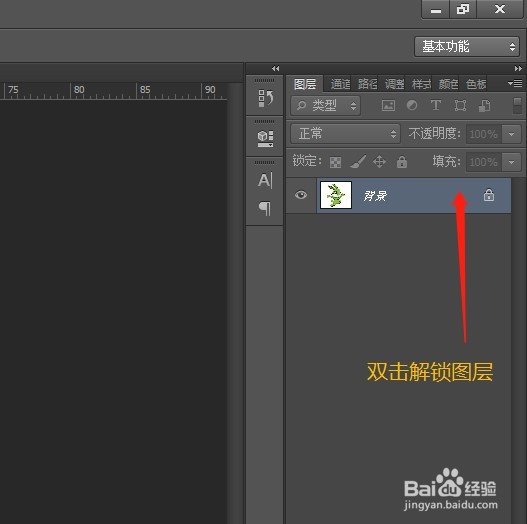 3/15
3/15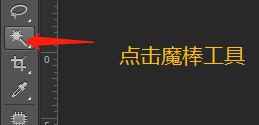 4/15
4/15 5/15
5/15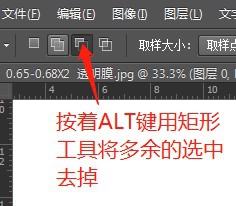 6/15
6/15 7/15
7/15 8/15
8/15 9/15
9/15 10/15
10/15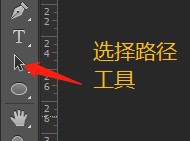 11/15
11/15 12/15
12/15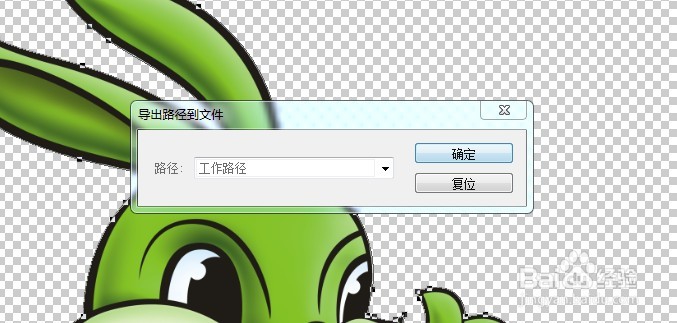 13/15
13/15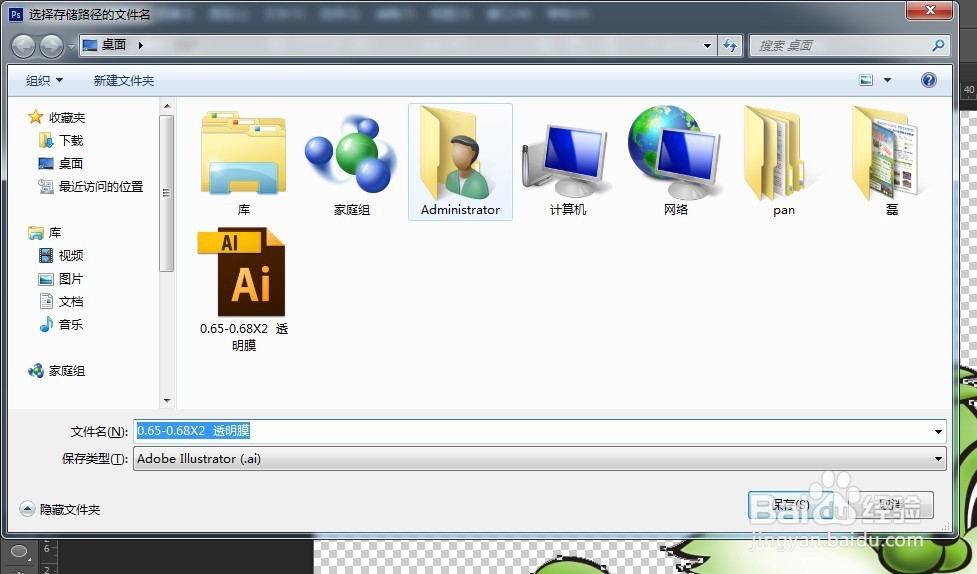 14/15
14/15 15/15
15/15
准备一张图片,在PS里打开
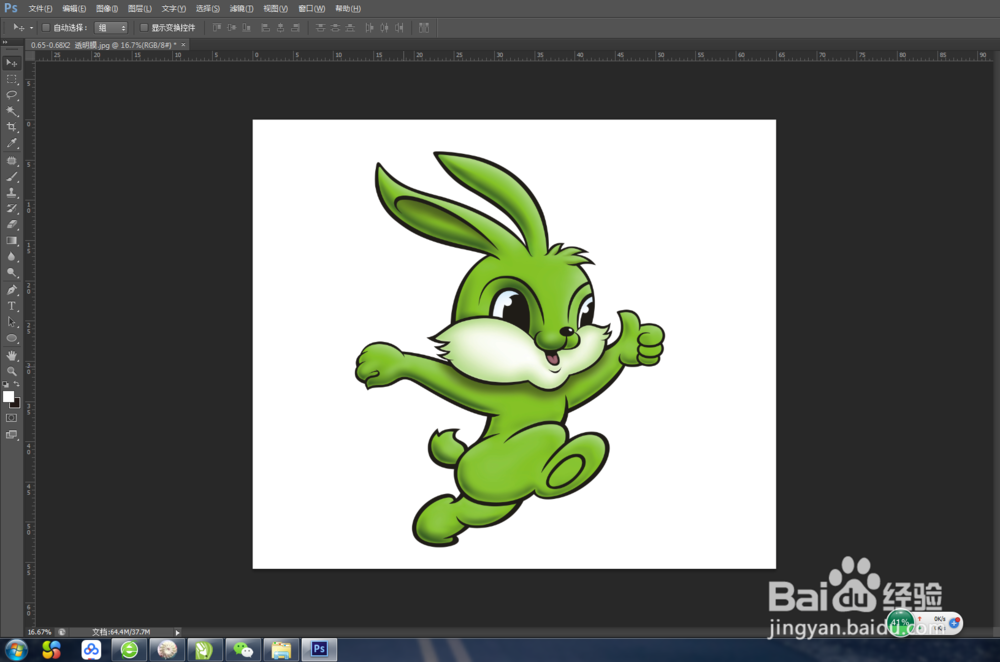 2/15
2/15将图片图层解锁(双击图层,弹出对话框,点击确定)
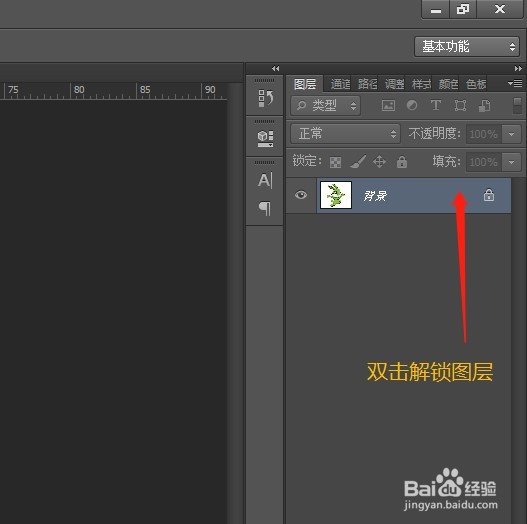 3/15
3/15点击魔棒工具,然后点击图片白色区域,
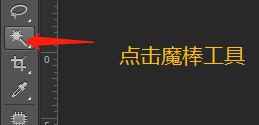 4/15
4/15这时的会出来虚线,但是兔子的脸部也有虚线,脸部的虚线是不要的
 5/15
5/15按着ALT键,用矩形工具将脸部的虚线去掉(如图所示,选择第三个模式)
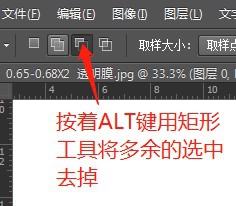 6/15
6/15脸上的选区去除干净之后,进行下边的步骤,
 7/15
7/15按DEL键,将背景全部删除,只留下图画内容
 8/15
8/15选区不取消,点击路径
 9/15
9/15点击生成工作路径(自动生成选区的工作路径)
 10/15
10/15选择右边工具栏里的黑色箭头(选择路径工具)
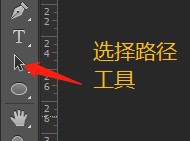 11/15
11/15点击图片内容,生成选区成功
 12/15
12/15之后点击文件—导出—路径到Illustrator,之后会弹出如图所示的对话框,点击确定
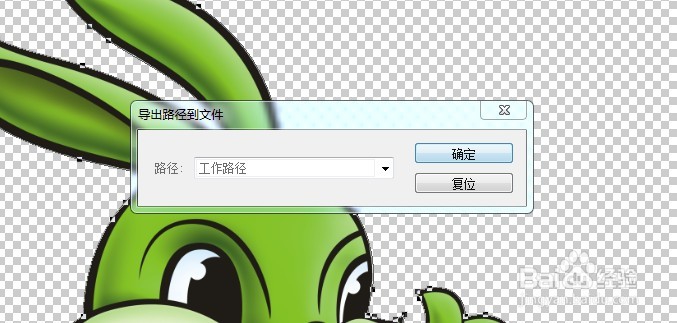 13/15
13/15为路径选择一个合适的储存地方
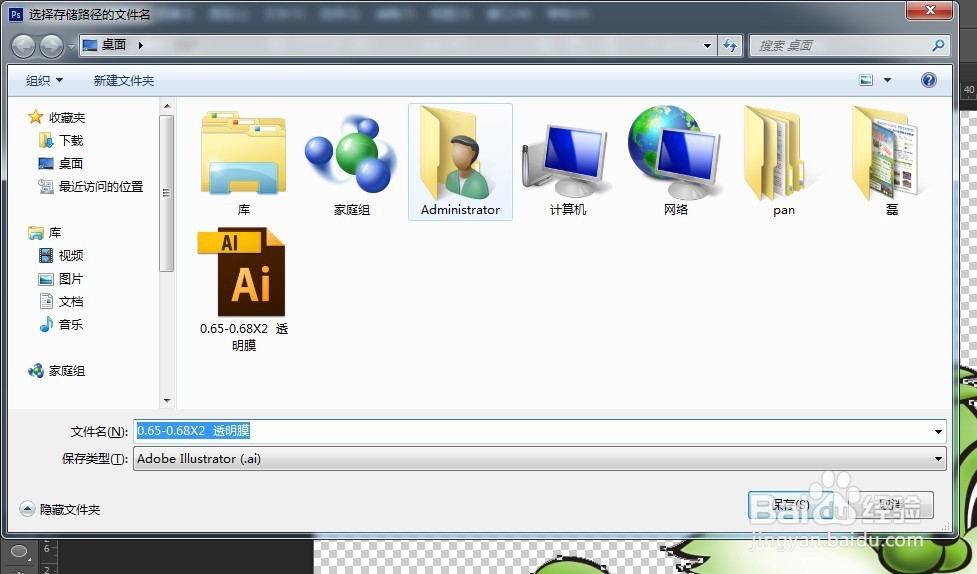 14/15
14/15最后储存完是一个AI 格式的文件,但是版本特别低,可以再X4里打开
 15/15
15/15拖到X4里打开,就是一个轮廓线条图,可以用来刻即时贴等

版权声明:
1、本文系转载,版权归原作者所有,旨在传递信息,不代表看本站的观点和立场。
2、本站仅提供信息发布平台,不承担相关法律责任。
3、若侵犯您的版权或隐私,请联系本站管理员删除。
4、文章链接:http://www.1haoku.cn/art_111596.html
上一篇:VBA的运行代码按钮是怎么添加 EXCEL HOME
下一篇:steam怎么注册
 订阅
订阅